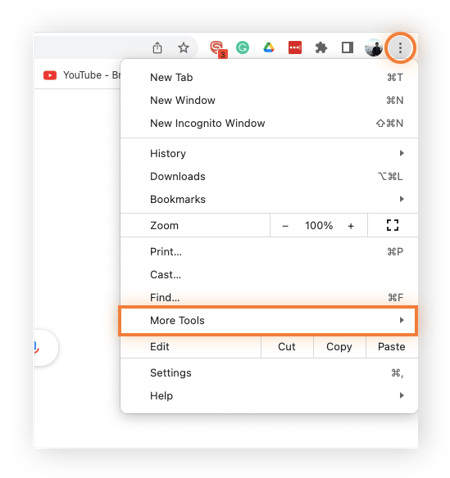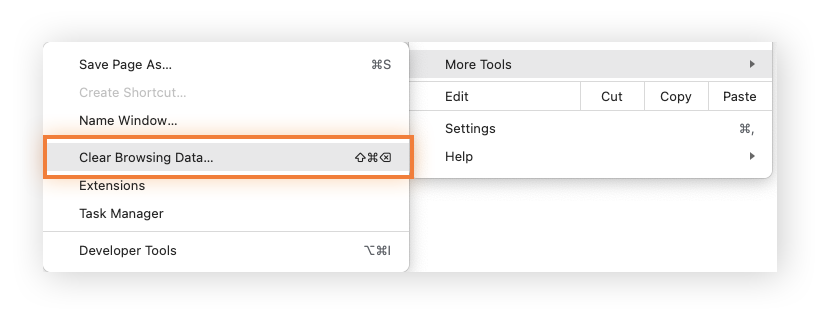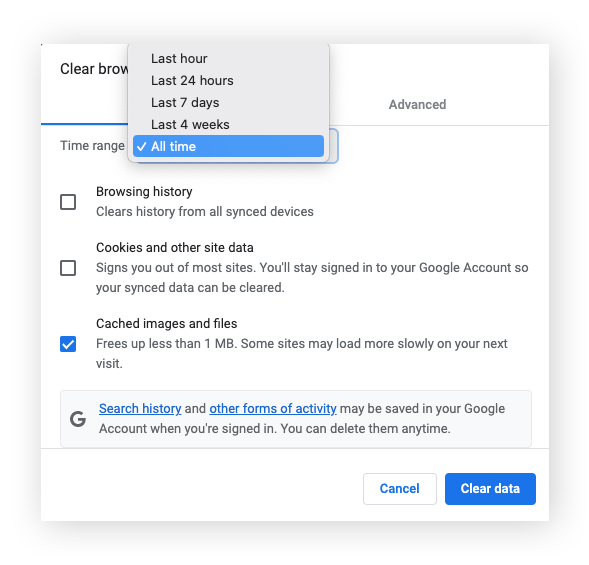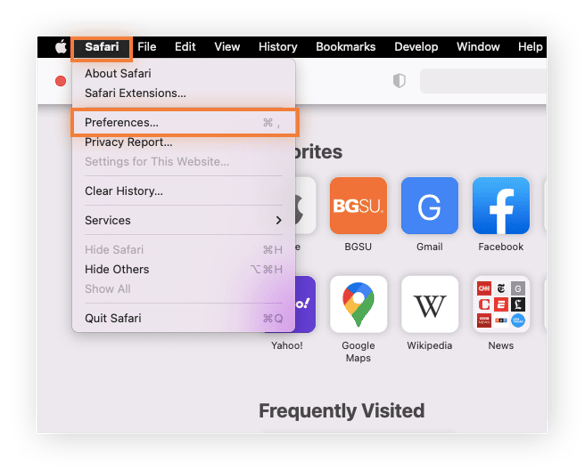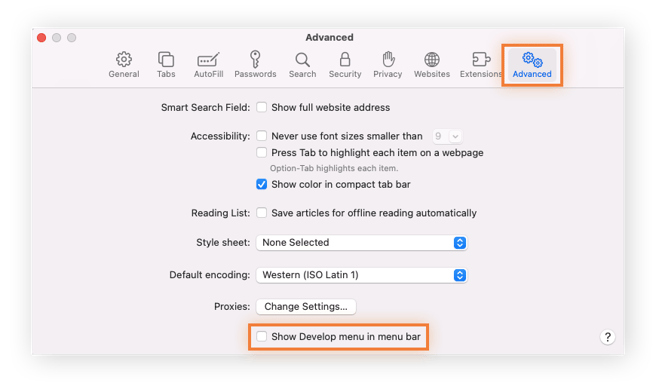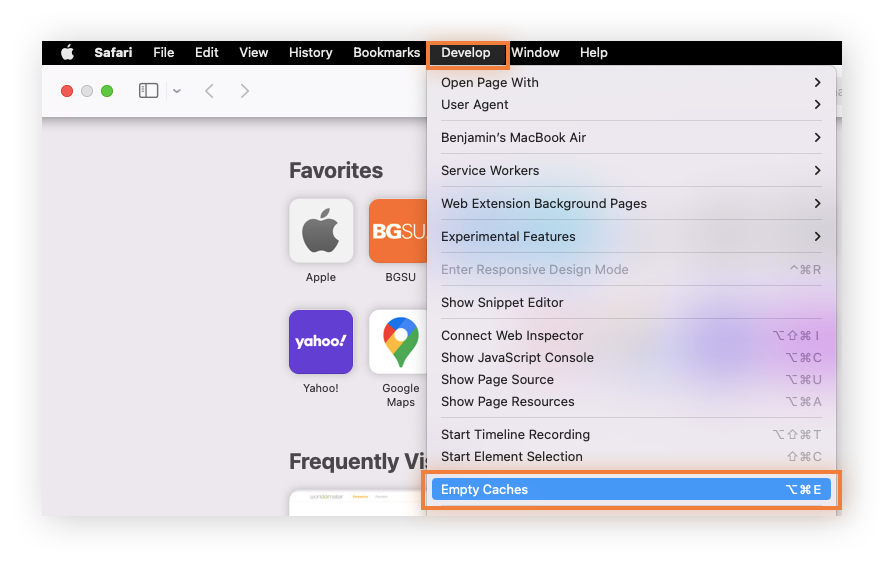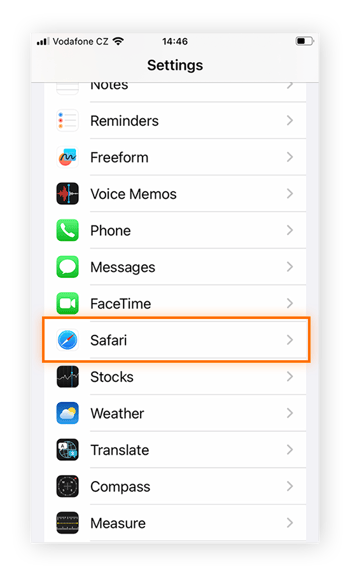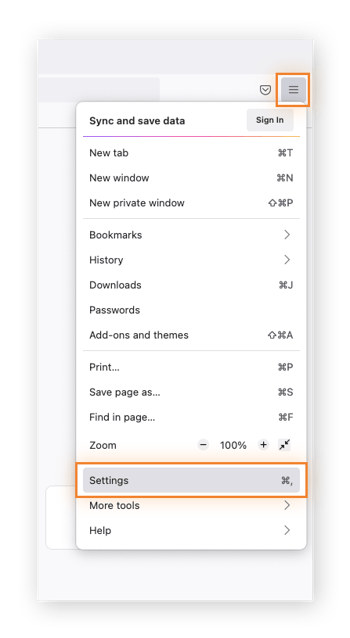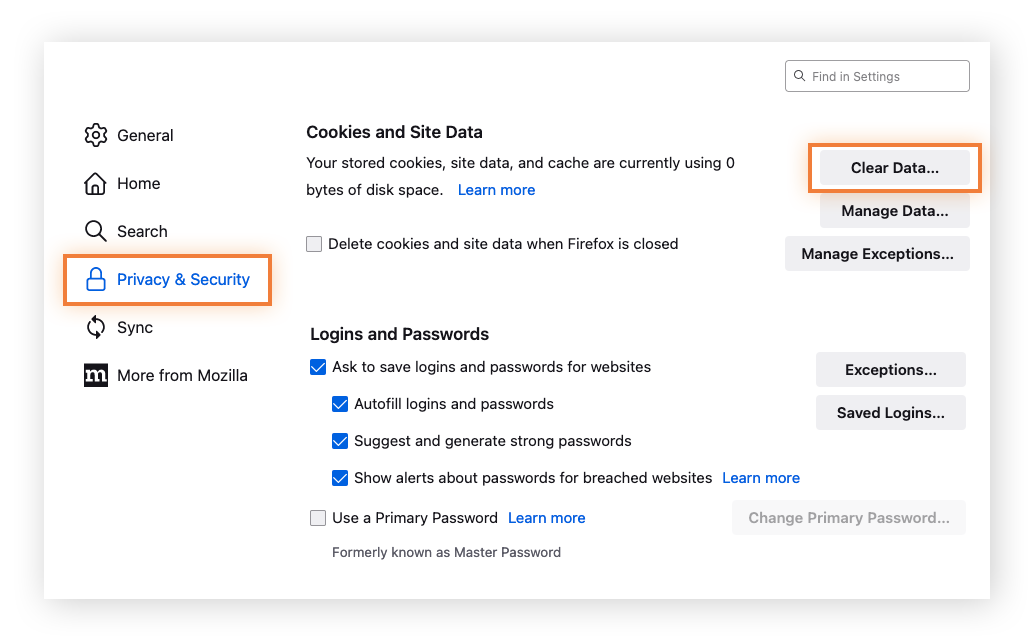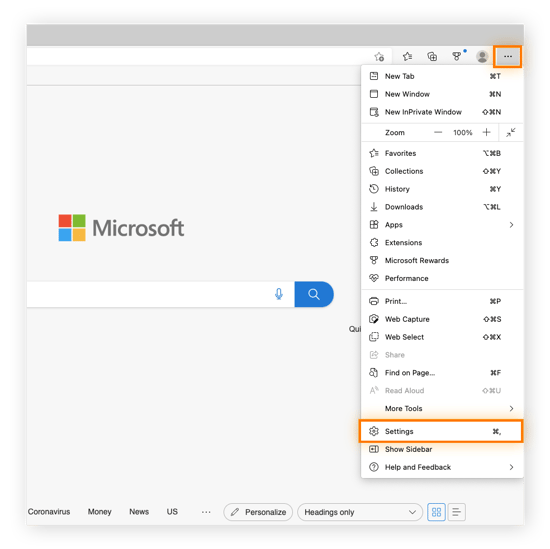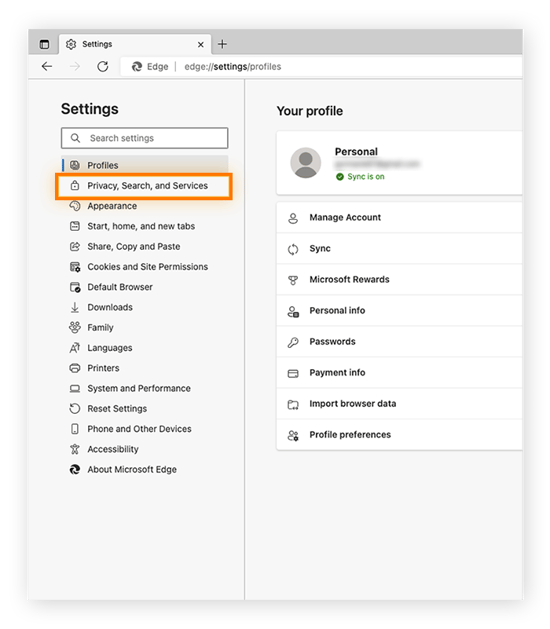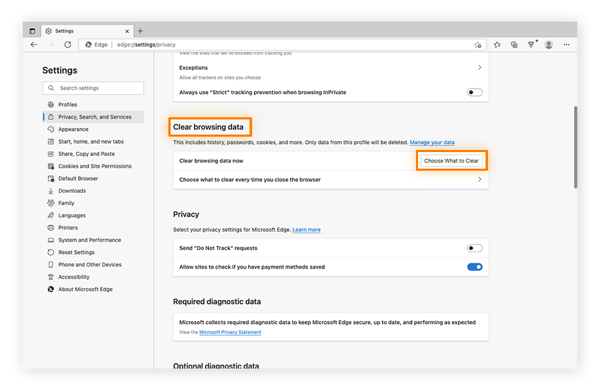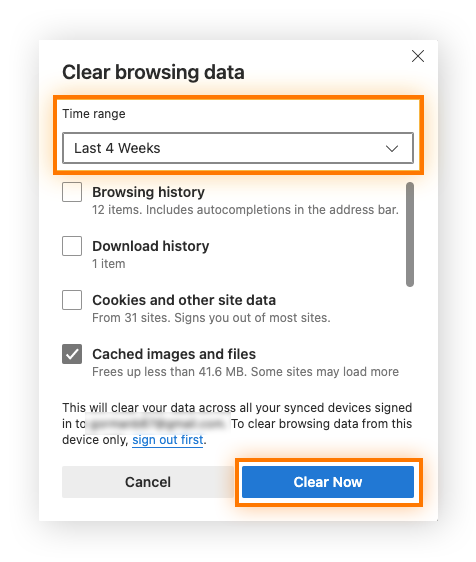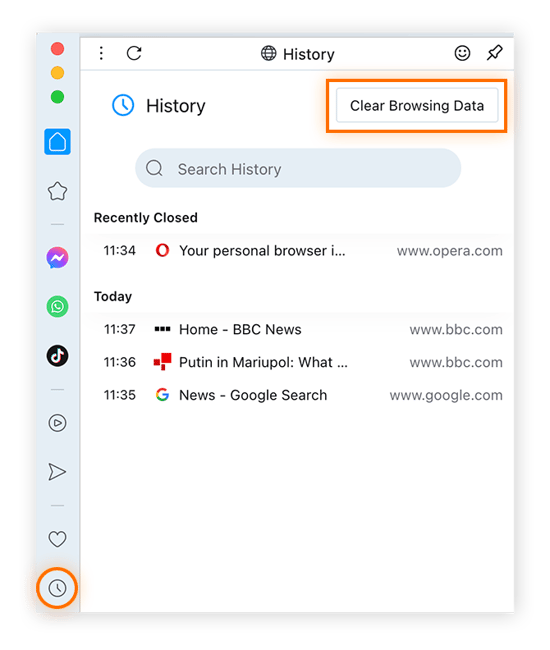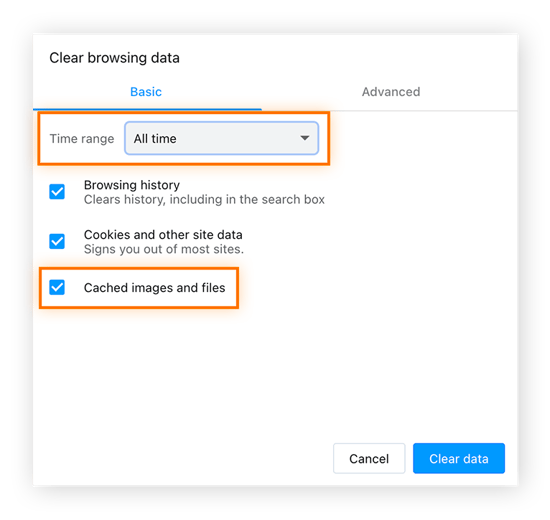Cómo borrar la memoria caché en Chrome
Google Chrome es un navegador famoso por consumir mucha RAM y ralentizar los dispositivos.
Para evitarlo, borre la caché de Google Chrome con regularidad.
A continuación, se explica cómo borrar la caché en Google Chrome:
-
En la esquina superior derecha del navegador Chrome, haga clic en el icono Más (tres puntos verticales) y, a continuación, en Más herramientas.
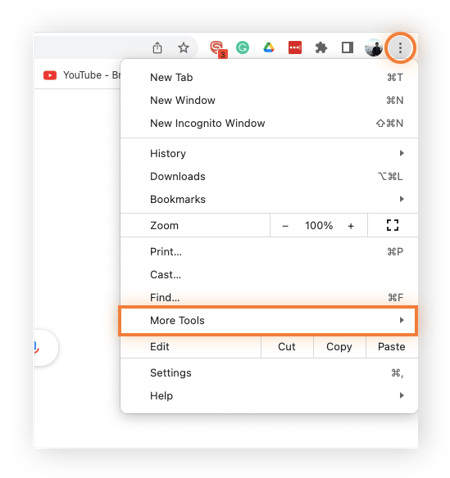
-
Haga clic en Borrar datos de navegación y en pantalla se mostrará una ventana emergente.
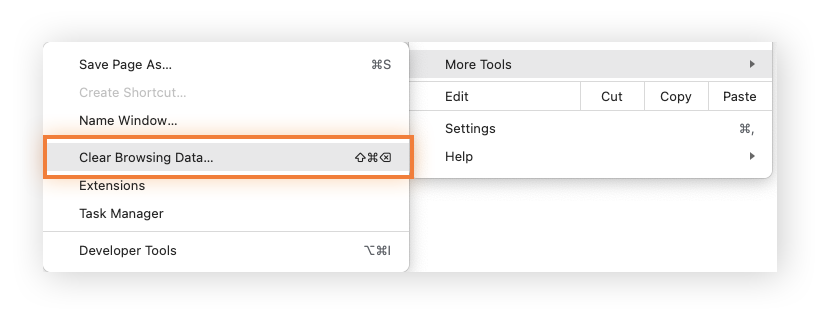
-
En la ventana emergente, seleccione un intervalo de tiempo de los datos almacenados en caché que desea borrar. Para borrar toda la caché, seleccione Desde siempre.
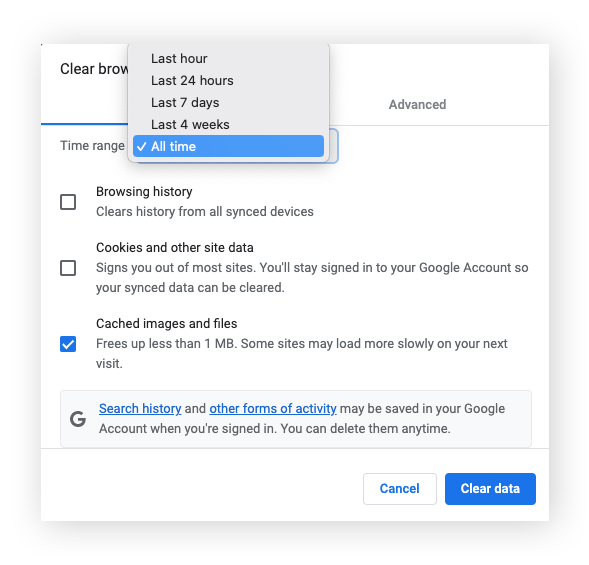
-
Haga clic en Imágenes y archivos en caché y, a continuación, haga clic en Borrar datos.
También puede borrar el historial de navegación y las cookies para mejorar el rendimiento. Sin embargo, esta acción le desconectará de todas sus cuentas; por lo tanto, utilice un administrador de contraseñas para no perder el acceso.
Cómo borrar la memoria caché en un Mac
Los Mac no son inmunes a la acumulación de cachés ni a la ralentización del sistema. Limpiar manualmente la caché de usuario en un Mac es tan importante como en un PC, sobre todo si el equipo no se reinicia con frecuencia. Hemos creado una guía con instrucciones sobre cómo borrar la memoria caché en un Mac.
Cómo borrar la memoria caché de Safari (equipo y móvil)
Borrar la caché en Safari ayudará a que el navegador web y el dispositivo funcionen más deprisa. A continuación, se explica cómo efectuar el procedimiento en un Mac y en un iPhone:
Cómo borrar la memoria caché en Safari en un Mac
A continuación, se explican los pasos para borrar la caché en Safari en un Mac:
-
En Safari, vaya a la barra de menús de la parte superior de la pantalla y haga clic en Safari > Preferencias.
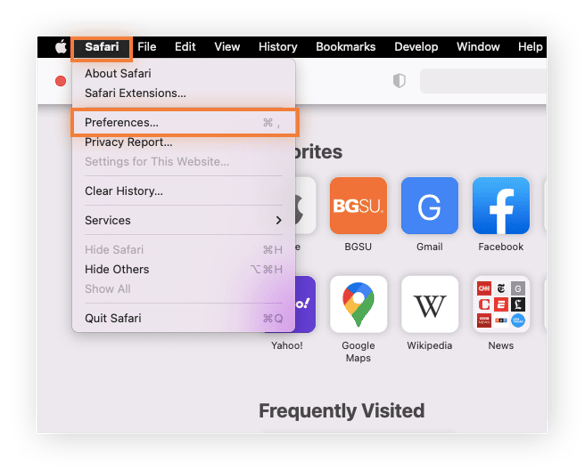
-
Seleccione el icono Avanzado en la parte superior y marque la casilla junto a Mostrar el menú Desarrollo en la barra de menús.
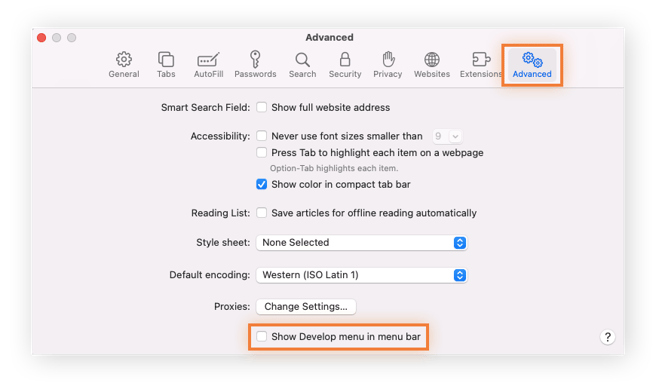
-
Vuelva a la barra de menús de la parte superior de la pantalla. Haga clic en Desarrollo > Vaciar memorias caché.
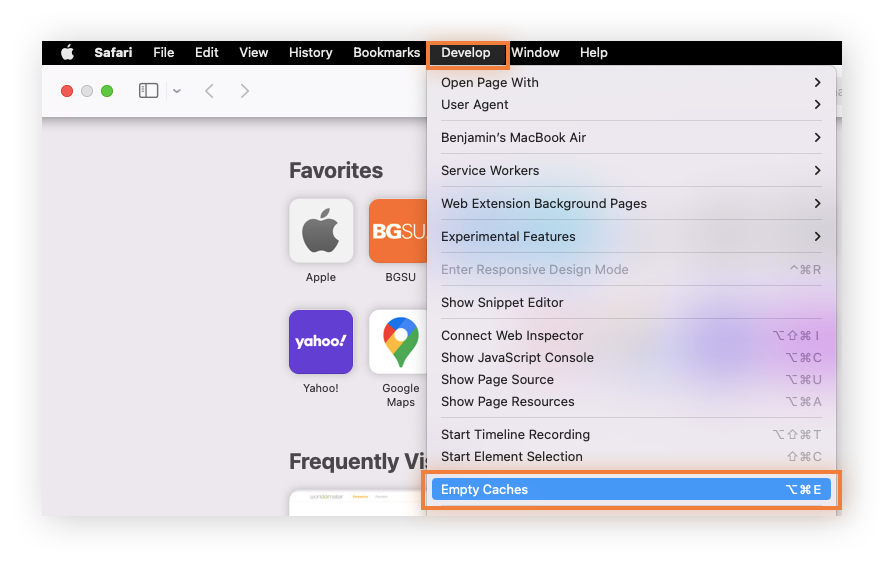
Cómo borrar la memoria caché en Safari en un iPhone
A continuación, se explica cómo borrar la caché en Safari en un iPhone o iPad:
-
Toque Configuración (el icono del engranaje) en la pantalla de inicio del iPhone; a continuación, toque Safari.
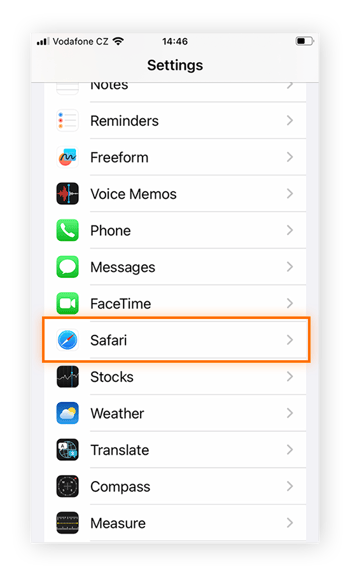
-
Desplácese y haga clic en Borrar historial y datos del sitio web > Borrar historial y datos. De este modo, se borrarán la caché, las cookies y el historial de navegación.

Cómo borrar la memoria caché en Firefox
Firefox no consume tantos recursos como Google Chrome, pero se puede mantener ordenado limpiando la caché periódicamente.
A continuación, se explica cómo borrar la caché del navegador Firefox en un equipo:
-
Haga clic en el icono del Menú (tres líneas horizontales) en la esquina superior derecha del navegador Firefox; a continuación, seleccione Ajustes.
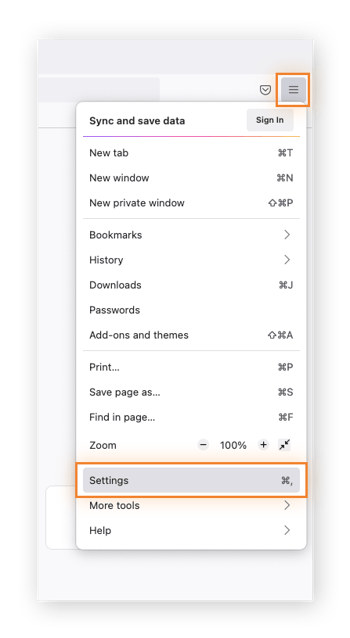
-
Haga clic en Privacidad & seguridad; a continuación, desplácese hasta la parte de la página denominada Cookies y datos del sitio y haga clic en Limpiar datos.
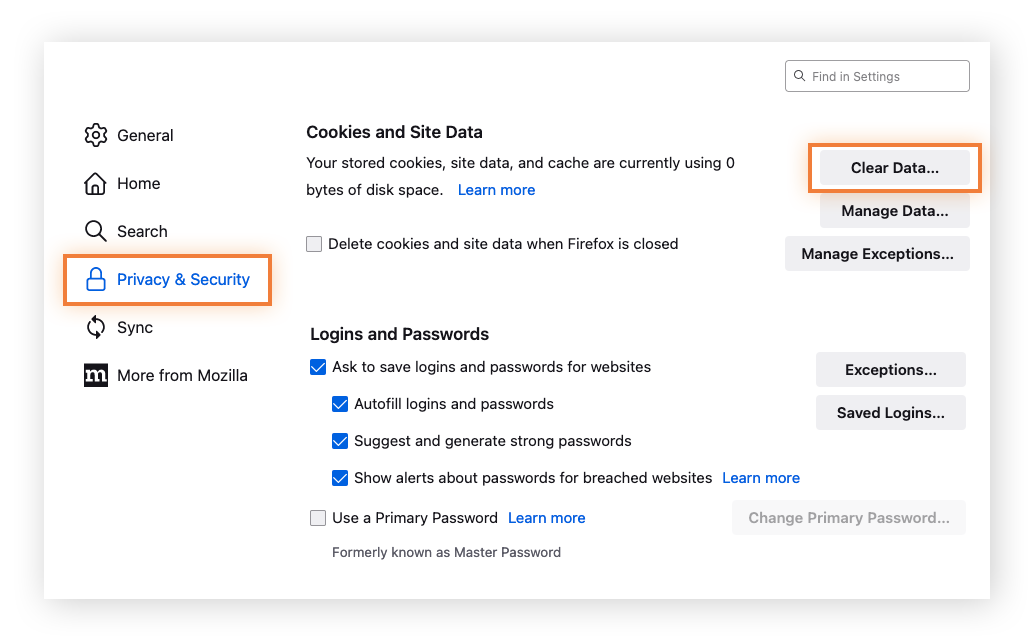
-
Seleccione Contenido web en caché y haga clic en Limpiar.

Consulte nuestra guía para obtener información sobre cómo borrar la memoria caché y las cookies de Firefox también en un dispositivo móvil.
Cómo borrar la memoria caché en Microsoft Edge
Edge es el nuevo navegador web de Microsoft, que sustituye a Internet Explorer. Edge tiene problemas de rendimiento si no se limpia su caché; por lo tanto, siga los pasos que se indican a continuación para mantener una velocidad de navegación óptima.
-
Haga clic en el icono de Menú en la esquina superior derecha de Microsoft Edge y, a continuación, en Configuración.
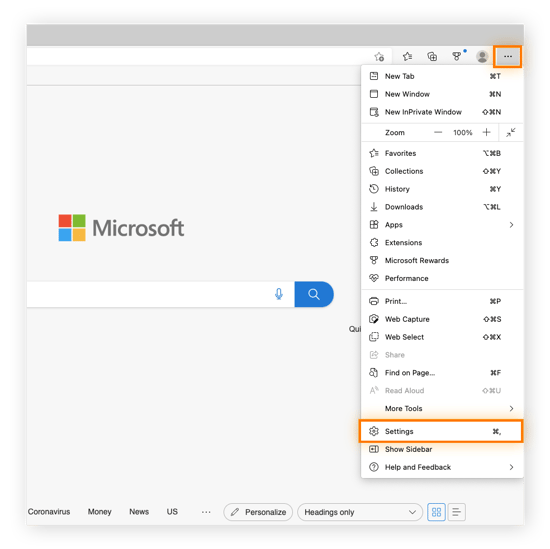
-
Haga clic en Privacidad, búsqueda y servicios.
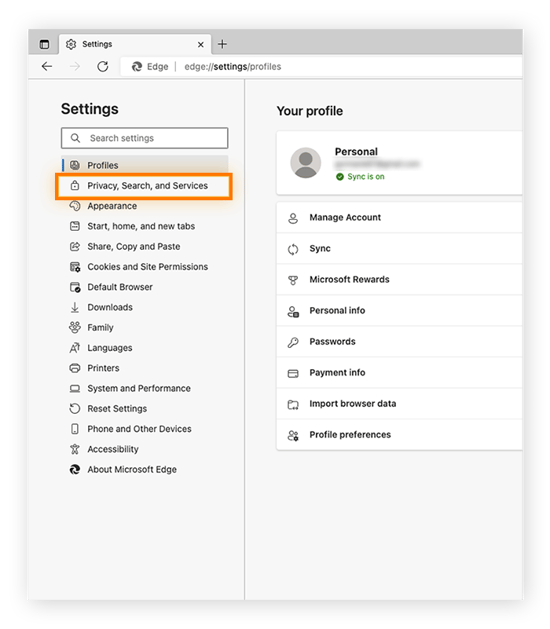
-
Desplácese hasta la parte de la página denominada Borrar datos de exploración y haga clic en Elegir lo que se debe borrar.
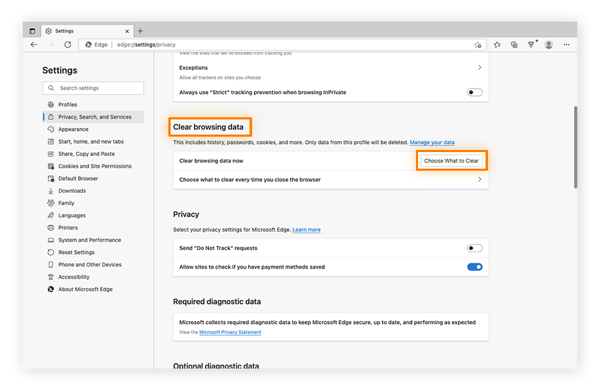
-
Elija el intervalo de tiempo de los datos que desea borrar (Última hora, Últimas 24 horas, Últimos 7 días, Últimas 4 semanas o Siempre). Seleccione Archivos e imágenes en memoria caché y, a continuación, haga clic en Borrar ahora.
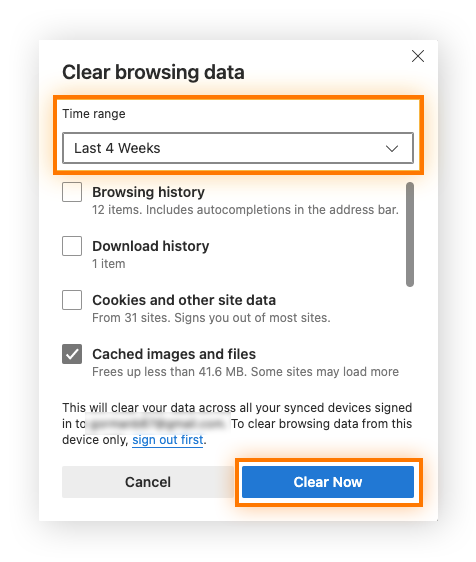
Cómo se limpia la memoria caché en Internet Explorer
Si intenta borrar la caché en Internet Explorer, es muy recomendable que antes se efectúe otra acción: descargar Microsoft Edge. Microsoft ya no ofrece soporte para Explorer (su antiguo navegador); por lo tanto, si todavía lo utiliza, es más probable que tenga problemas de rendimiento y riesgos de seguridad que no se solucionarán con solo borrar la caché.
Si le encanta Internet Explorer y quiere seguir utilizándolo, instale un optimizador de rendimiento como Avast Cleanup para que funcione mejor. Avast Cleanup le ayudará a mantener limpio el navegador eliminando fácilmente los archivos de seguimiento de su historial de navegación que ralentizan la navegación. También le ayudará a liberar espacio en el dispositivo eliminando archivos no deseados y aplicaciones que no se utilizan.
A continuación, se explica cómo borrar manualmente la caché de Internet Explorer:
-
Haga clic en el icono de Herramientas (el engranaje) situado en la parte superior de la ventana del navegador.
-
Seleccione Seguridad > Eliminar el historial de exploración. Se abrirá una ventana emergente.
-
Seleccione las casillas de verificación Archivos temporales de Internet e Historial. A continuación, haga clic en Eliminar.
Cómo borrar la memoria caché en Opera
Opera es un navegador web conocido por sus excelentes funciones de seguridad, pero también por acaparar gigabytes de memoria. Para mantener una velocidad óptima, es aconsejable borrar la caché del navegador.
A continuación, se explica cómo borrar la caché en Opera:
-
Haga clic en el icono de Historial (reloj) situado en la parte inferior izquierda de la pantalla; a continuación, seleccione Borrar datos de navegación.
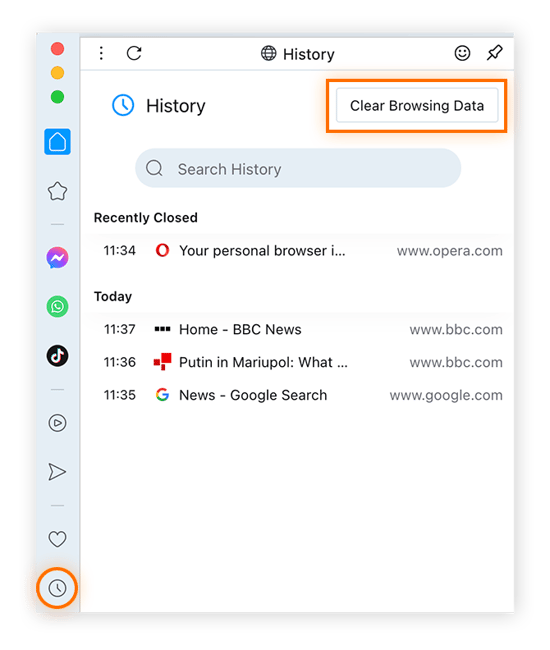
-
En la ventana emergente, elija un intervalo de tiempo de los datos almacenados en caché que desea borrar. Para borrar toda la caché, seleccione Desde siempre. Seleccione Imágenes y ficheros en caché (también puede borrar el historial de navegación y las cookies); a continuación, haga clic en Borrar los datos.
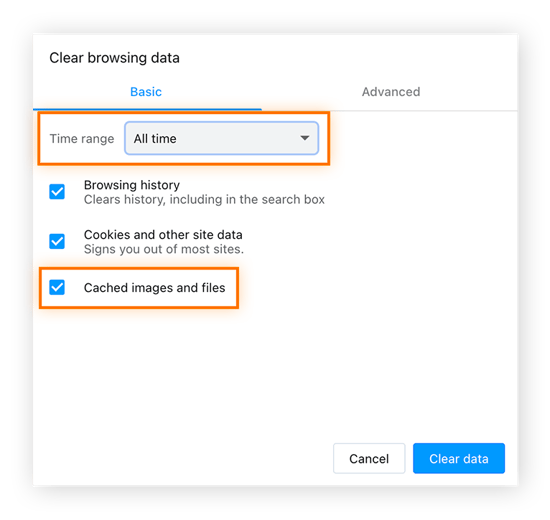
Cómo borrar la memoria caché con una actualización forzada: una solución rápida para una sola página
Una actualización forzada es un comando sencillo que permite borrar la caché de una sola página web; por lo tanto, no borrará toda la caché del navegador. Es una forma útil de mantener tiempos de carga rápidos en los sitios que se utilizan con regularidad. Al mismo tiempo, se evita la saturación de la caché de los sitios que solo se visitan una vez. Una actualización forzada también es útil para mantener la privacidad de la navegación en un dispositivo público que se usa temporalmente.
Para forzar la actualización de una página web abierta, utilice el acceso directo del navegador que corresponda a su dispositivo:
Borra la caché del dispositivo móvil
Si su dispositivo móvil funciona con lentitud, es posible que haga falta algo más que borrar la memoria caché del navegador. Puede que se tenga que borrar la caché de las aplicaciones para eliminar archivos temporales, mensajes antiguos e imágenes que ocupan memoria.
Si tiene un iPhone, en general no se tiene que hacer demasiado, porque iOS limpia automáticamente la caché hasta cierto punto. Con todo, si su dispositivo funciona con lentitud, puede borrar manualmente la caché en un iPhone. Este proceso es similar a borrar la caché de aplicaciones en un iPad. También puede borrar las cookies y el historial del iPhone.
Los usuarios de Android deberían borrar la caché de sus aplicaciones en intervalos de pocos meses para evitar ralentizaciones y problemas de seguridad. Si no tiene claro cómo hacerlo, consulte nuestra guía sobre cómo borrar la memoria caché en Android, que incluye instrucciones paso a paso.
¿Cómo funciona la caché de un navegador?
Cada vez que visita un sitio web, el navegador descarga datos como contenido e imágenes del servidor del sitio. Ese proceso tarda tiempo. La caché del navegador almacena determinados datos de las páginas web en el dispositivo, para no tener que descargarlos cuando vuelva a visitar un sitio web. De este modo, se pretende acelerar la experiencia de navegación.
La caché del navegador equivale a un bolsillo: al salir de casa, en él guardamos objetos que utilizamos mucho, como la cartera, las llaves y el teléfono. Si tuviera que ir a casa cada vez que necesita la cartera, su vida sería mucho menos cómoda.
Al igual que el bolsillo, la caché guarda información que se podría volver a necesitar, como imágenes y archivos de texto de los sitios que se visitan con frecuencia. De este modo, al volver a esos sitios web, los datos se cargan enseguida, lo que ayuda a acceder al sitio mucho más deprisa.
¿Por qué es necesario borrar la caché del navegador?
Limpiar la caché del navegador puede liberar espacio y ayudar al navegador a cargar páginas web que se podrían congelar. Los datos almacenados en caché pueden ocupar una parte considerable de la RAM, además de hacer que el navegador y otras aplicaciones funcionen con lentitud. Incluso pueden hacer que el navegador se bloquee.
La caché también puede quedarse obsoleta con datos antiguos, lo que significa que el navegador está lleno de datos antiguos, archivos dañados y otros residuos digitales de sitios que no volverá a visitar. Los datos obsoletos no son útiles y solo sirven para saturar la RAM.
A continuación, se proporcionan varias razones más por las que es conveniente borrar la caché:
-
Optimiza la velocidad del navegador: el navegador funciona más deprisa y es menos propenso a errores cuando los datos de la caché están actualizados y son relevantes.
-
Mejora el rendimiento de la aplicación: borrar la caché libera RAM, lo que ayuda a que todas las aplicaciones rindan al máximo.
-
Protege los datos personales: la caché deja un rastro de migas y otros datos de seguimiento web que podrían revelar el historial de navegación a anunciantes y a hackers.
-
Acceso a información actualizada sobre el sitio: los formularios antiguos almacenados en caché pueden contener datos antiguos del sitio que ya se han actualizado. Actualizar esos formularios mejorará el rendimiento, el formato y la velocidad del sitio.
Navegación fluida y rendimiento óptimo
Limpiar la caché del navegador es una sencilla operación de mantenimiento que se puede realizar para mejorar el rendimiento general del navegador. Además, ayuda a reforzar la privacidad en línea. Borre con regularidad la caché de todos los navegadores para mantener una vida digital ordenada y sin problemas.
Avast Cleanup pone orden al caos para acelerar el rendimiento del dispositivo y las aplicaciones. El software automatizado trabaja en segundo plano para limpiar las cachés, solucionar errores, eliminar bloatware y mucho más. Además, su función integrada de limpieza del navegador mantendrá una navegación fluida y rápida. Pruebe ya Avast Cleanup gratis.
Preguntas frecuentes
¿Qué sucede cuando se borra la caché?
Al borrar la caché, se eliminan los archivos temporales almacenados en el disco duro que ayudan a que los sitios web se carguen más deprisa. Borrar la caché puede hacer que algunos sitios se carguen más lentamente, pero los nuevos sitios que se visiten podrían cargarse más rápido si el navegador no estuviera lleno de archivos en caché innecesarios.
Borrar la caché no borrará las credenciales de acceso ni la configuración personalizada. Si se borran la caché y las cookies, se eliminarán algunos ajustes y credenciales de inicio de sesión registrados, por lo que se tendrá que volver a iniciar sesión en algunos sitios si también se borran las cookies.
¿Es aconsejable borrar la caché?
En efecto, la caché se debe limpiar con regularidad. La frecuencia con la que tenga que hacerlo dependerá de la frecuencia con la que utilice el navegador. Borrar la caché del navegador puede mejorar la experiencia de navegación, acelerar el tiempo de carga de las páginas de los sitios web que visita y mejorar la eficiencia del equipo.
¿Cómo borrar la memoria caché y las cookies del equipo?
A continuación, se explica cómo borrar las cookies y la caché del navegador en Google Chrome:
-
Abra Chrome y haga clic en Más (los tres puntos verticales) en la esquina superior derecha de la ventana del navegador. A continuación, seleccione Más herramientas.
-
Haga clic en Borrar datos de navegación.
-
Marque las casillas Cookies y otros datos de sitios y Archivos e imágenes en caché.
-
Haga clic en Borrar datos.